Memeriksa kesiapan jaringan untuk perangkat Azure Stack Edge
BERLAKU UNTUK: Azure Stack Edge Pro - GPU
Azure Stack Edge Pro - GPU Azure Stack Edge Pro 2
Azure Stack Edge Pro 2 Azure Stack Edge Pro R
Azure Stack Edge Pro R Azure Stack Edge Mini R
Azure Stack Edge Mini R
Artikel ini menjelaskan cara memeriksa untuk melihat seberapa siap jaringan Anda untuk penyebaran perangkat Azure Stack Edge.
Anda akan menggunakan Azure Stack Network Readiness Checker, alat PowerShell yang menjalankan serangkaian pengujian untuk memeriksa pengaturan wajib dan opsional di jaringan tempat Anda menyebarkan perangkat Azure Stack Edge Anda. Alat ini mengembalikan status Pass/Fail untuk setiap pengujian dan menyimpan file log dan file laporan dengan detail lebih lanjut.
Anda dapat menjalankan alat dari komputer apa pun di jaringan tempat Anda akan menyebarkan perangkat Azure Stack Edge. Alat ini bekerja dengan PowerShell 5.1, yang dibangun ke dalam Windows.
Tentang alat ini
Pemeriksa Kesiapan Jaringan Azure Stack dapat memeriksa apakah jaringan memenuhi prasyarat berikut:
Server Sistem Nama Domain (DNS) tersedia dan berfungsi.
Server Network Time Protocol (NTP) tersedia dan berfungsi.
Titik akhir Azure tersedia dan merespons DI HTTPS, dengan atau tanpa server proksi.
Server Windows Update - server layanan Windows Server Update (WSUS) yang disediakan pelanggan atau server Windows Update publik - tersedia dan berfungsi.
Jalur jaringan memiliki Unit Transmisi Maksimum (MTU) setidaknya 1.500 byte, seperti yang diperlukan oleh layanan Azure Stack Edge.
Tidak ada alamat IP yang tumpang tindih untuk Komputasi Edge.
Rekaman sumber daya DNS untuk Azure Stack Edge dapat diselesaikan.
Laporkan file
Alat ini menyimpan laporan, AzsReadinessCheckerReport.json, dengan diagnostik terperinci yang dikumpulkan selama setiap pengujian. Informasi ini dapat membantu jika Anda perlu menghubungi Dukungan Microsoft.
Misalnya, laporan menyediakan:
Daftar adaptor jaringan pada komputer yang digunakan untuk menjalankan pengujian, dengan versi driver, alamat MAC, dan status koneksi untuk setiap adaptor jaringan.
Konfigurasi IP komputer yang digunakan untuk menjalankan pengujian.
Properti respons DNS terperinci yang dikembalikan server DNS untuk setiap pengujian.
Respons HTTP terperinci untuk setiap pengujian URL.
Pelacakan rute jaringan untuk setiap pengujian.
Prasyarat
Sebelum memulai, selesaikan tugas berikut:
Tinjau persyaratan jaringan dalam daftar periksa Penyebaran untuk perangkat Azure Stack Edge Pro GPU Anda.
Pastikan Anda memiliki akses ke komputer klien yang berjalan di jaringan tempat Anda akan menyebarkan perangkat Azure Stack Edge Anda.
Instal alat Pemeriksa Kesiapan Jaringan Azure Stack di PowerShell dengan mengikuti langkah-langkah dalam Menginstal Pemeriksa Kesiapan Jaringan, di bawah ini.
Menginstal Pemeriksa Kesiapan Jaringan
Untuk menginstal Azure Stack Network Readiness Checker di komputer klien, lakukan langkah-langkah berikut:
Buka PowerShell di komputer klien. Jika Anda perlu menginstal PowerShell, lihat Menginstal PowerShell di Windows.
Di browser, buka Microsoft.AzureStack.ReadinessChecker di Galeri PowerShell. Modul Microsoft.AzureStack.ReadinessChecker versi 1.2100.1780.756 ditampilkan.
Pada tab Instal Modul , pilih ikon Salin untuk menyalin perintah Install-Module yang menginstal versi 1.2100.1396.426 dari Microsoft.AzureStack.ReadinessChecker.
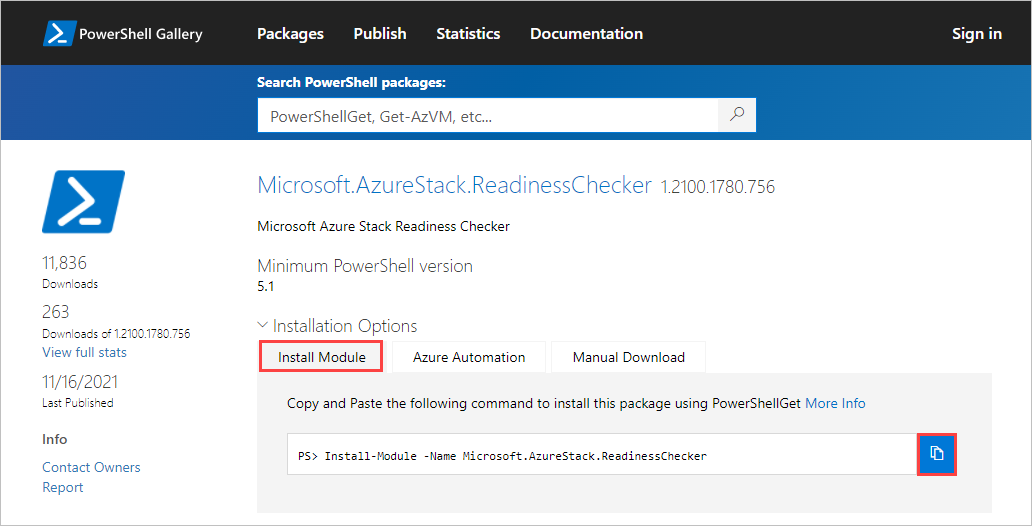
Tempelkan perintah di prompt perintah PowerShell, dan tekan Enter.
Tekan Y (Ya) atau A (Ya untuk Semua) pada perintah berikut untuk menginstal modul.
Untrusted repository You are installing the modules from an untrusted repository. If you trust this repository, change its InstallationPolicy value by running the Set-PSRepository cmdlet. Are you sure you want to install the modules from 'PSGallery'? [Y] Yes [A] Yes to All [N] No [L] No to All [S] Suspend [?] Help (default is "N"):
Menjalankan pemeriksaan kesiapan jaringan
Saat menjalankan alat Pemeriksa Kesiapan Jaringan Azure Stack, Anda harus memberikan informasi jaringan dan perangkat dari daftar periksa Penyebaran untuk perangkat Azure Stack Edge Pro GPU Anda.
Untuk menjalankan pemeriksaan kesiapan jaringan, lakukan langkah-langkah berikut:
Buka PowerShell di komputer klien yang berjalan di jaringan tempat Anda akan menyebarkan perangkat Azure Stack Edge.
Jalankan pemeriksaan kesiapan jaringan dengan memasukkan perintah berikut:
Invoke-AzsNetworkValidation -DnsServer <string[]> -DeviceFqdn <string> [-TimeServer <string[]>] ` [-Proxy <uri>] [-ProxyCredential <pscredential>] [-WindowsUpdateServer <uri[]>] [-CustomUrl <url[]>] ` [-AzureEnvironment {AzureCloud | AzureChinaCloud | AzureGermanCloud | AzureUSGovernment | CustomCloud}] ` [-SkipTests {LinkLayer | IPConfig | DnsServer | TimeServer | PathMtu | DuplicateIP | AzureEndpoint | WindowsUpdateServer | DnsRegistration}] ` [-OutputPath <string>]Untuk mendapatkan hasil Pemeriksa Kesiapan Jaringan yang bermakna yang menemukan masalah utama dalam penyiapan jaringan, Anda perlu menyertakan semua parameter berikut yang berlaku untuk lingkungan Anda.
Parameter Deskripsi -DnsServerAlamat IP server DNS (misalnya, server DNS utama dan sekunder Anda). -DeviceFqdnNama domain yang sepenuhnya memenuhi syarat (FQDN) yang Anda rencanakan untuk digunakan untuk perangkat Azure Stack Edge. -TimeServerFQDN dari satu atau beberapa server Network Time Protocol (NTP). (Disarankan) -ProxyURI untuk server proksi, jika Anda menggunakan server proksi. (Opsional) -ProxyCredentialObjek PSCredential yang berisi nama pengguna dan kata sandi yang digunakan pada server proksi. (Diperlukan jika server proksi memerlukan autentikasi pengguna) -WindowsUpdateServerURI untuk satu atau beberapa server Windows Server Update Services (WSUS). (Opsional) -ComputeIPsRentang IP Komputasi yang akan digunakan oleh Kubernetes. Tentukan IP Mulai dan IP Akhir yang dipisahkan oleh tanda hubung. -CustomUrlMencantumkan URL lain yang ingin Anda uji akses HTTPnya. (Opsional) -AzureEnvironmentMenunjukkan lingkungan Azure. Diperlukan jika perangkat disebarkan ke lingkungan selain cloud publik Azure (Azure Cloud). -SkipTestsDapat digunakan untuk mengecualikan pengujian. (Opsional)
Pisahkan nama pengujian dengan koma.-OutputPathMemberi tahu tempat untuk menyimpan file log dan melaporkan dari pengujian. (Opsional)
Jika Anda tidak menggunakan jalur ini, file disimpan di jalur berikut:C:\Users\<username>\AppData\Local\Temp\AzsReadinessChecker\
Setiap eksekusi Pemeriksa Kesiapan Jaringan menimpa laporan yang ada.
Sampel output
Sampel berikut adalah output dari eksekusi alat Azure Stack Network Readiness Checker yang berhasil dan tidak berhasil.
Sampel output: Pengujian berhasil
Sampel berikut adalah output dari keberhasilan menjalankan alat Pemeriksa Kesiapan Jaringan dengan parameter ini:
Invoke-AzsNetworkValidation -DnsServer '10.50.10.50', '10.50.50.50' -DeviceFqdn 'aseclient.contoso.com' -TimeServer 'pool.ntp.org' -Proxy 'http://proxy.contoso.com:3128/' -SkipTests DuplicateIP -WindowsUpdateServer 'http://ase-prod.contoso.com' -OutputPath `C:\ase-network-tests`
Alat ini mengembalikan output ini:
PS C:\Users\Administrator> Invoke-AzsNetworkValidation -DnsServer '10.50.10.50', '10.50.50.50' -DeviceFqdn 'aseclient.contoso.com' -TimeServer 'pool.ntp.org' -Proxy 'http://proxy.contoso.com:3128/' -SkipTests DuplicateIP -WindowsUpdateServer 'http://ase-prod.contoso.com' -OutputPath C:\ase-network-tests
Invoke-AzsNetworkValidation v1.2100.1396.426 started.
The following tests will be executed: LinkLayer, IPConfig, DnsServer, PathMtu, TimeServer, AzureEndpoint, WindowsUpdateServer, DnsRegistration, Proxy
Validating input parameters
Validating Azure Stack Edge Network Readiness
Link Layer: OK
IP Configuration: OK
Using network adapter name 'vEthernet (corp-1g-Static)', description 'Hyper-V Virtual Ethernet Adapter'
DNS Server 10.50.10.50: OK
DNS Server 10.50.50.50: OK
Network Path MTU: OK
Time Server pool.ntp.org: OK
Proxy Server 10.57.48.80: OK
Azure ARM Endpoint: OK
Azure Graph Endpoint: OK
Azure Login Endpoint: OK
Azure ManagementService Endpoint: OK
Azure AseService Endpoint: OK
Azure AseServiceBus Endpoint: OK
Azure AseStorageAccount Endpoint: OK
Windows Update Server ase-prod.contoso.com port 80: OK
DNS Registration for aseclient.contoso.com: OK
DNS Registration for login.aseclient.contoso.com: OK
DNS Registration for management.aseclient.contoso.com: OK
DNS Registration for *.blob.aseclient.contoso.com: OK
DNS Registration for compute.aseclient.contoso.com: OK
Log location (contains PII): C:\ase-network-tests\AzsReadinessChecker.log
Report location (contains PII): C:\ase-network-tests\AzsReadinessCheckerReport.json
Invoke-AzsNetworkValidation Completed
Sampel output: Pengujian gagal
Jika pengujian gagal, Pemeriksa Kesiapan Jaringan mengembalikan informasi untuk membantu Anda mengatasi masalah, seperti yang ditunjukkan pada output sampel di bawah ini.
Sampel berikut adalah output dari perintah ini:
Invoke-AzsNetworkValidation -DnsServer '10.50.10.50' -TimeServer 'time.windows.com' -DeviceFqdn aseclient.contoso.com -ComputeIPs 10.10.52.1-10.10.52.20 -CustomUrl 'http://www.nytimes.com','http://fakename.fakeurl.com'
Alat ini mengembalikan output ini:
PS C:\Users\Administrator> Invoke-AzsNetworkValidation -DnsServer '10.50.10.50' -TimeServer 'time.windows.com' -DeviceFqdn aseclient.contoso.com -ComputeIPs 10.10.52.1-10.10.52.20 -CustomUrl 'http://www.nytimes.com','http://fakename.fakeurl.com'
Invoke-AzsNetworkValidation v1.2100.1396.426 started.
Validating input parameters
The following tests will be executed: LinkLayer, IPConfig, DnsServer, PathMtu, TimeServer, AzureEndpoint, WindowsUpdateServer, DuplicateIP, DnsRegistration, CustomUrl
Validating Azure Stack Edge Network Readiness
Link Layer: OK
IP Configuration: OK
DNS Server 10.50.10.50: OK
Network Path MTU: OK
Time Server time.windows.com: OK
Azure ARM Endpoint: OK
Azure Graph Endpoint: OK
Azure Login Endpoint: OK
Azure ManagementService Endpoint: OK
Azure AseService Endpoint: OK
Azure AseServiceBus Endpoint: OK
Azure AseStorageAccount Endpoint: OK
URL http://www.nytimes.com/: OK
URL http://fakename.fakeurl.com/: Fail
Windows Update Server windowsupdate.microsoft.com port 80: OK
Windows Update Server update.microsoft.com port 80: OK
Windows Update Server update.microsoft.com port 443: OK
Windows Update Server download.windowsupdate.com port 80: OK
Windows Update Server download.microsoft.com port 443: OK
Windows Update Server go.microsoft.com port 80: OK
Duplicate IP: Warning
DNS Registration for aseclient.contoso.com: OK
DNS Registration for login.aseclient.contoso.com: Fail
DNS Registration for management.aseclient.contoso.com: Fail
DNS Registration for *.blob.aseclient.contoso.com: Fail
DNS Registration for compute.aseclient.contoso.com: Fail
Details:
[-] URL http://fakename.fakeurl.com/: fakename.fakeurl.com : DNS name does not exist
[-] Duplicate IP: Some IP addresses allocated to Azure Stack may be active on the network. Check the output log for the detailed list.
[-] DNS Registration for login.aseclient.contoso.com: login.aseclient.contoso.com : DNS name does not exist
[-] DNS Registration for management.aseclient.contoso.com: management.aseclient.contoso.com : DNS name does not exist
[-] DNS Registration for *.blob.aseclient.contoso.com: testname.aseclient.contoso.com : DNS name does not exist
[-] DNS Registration for compute.aseclient.contoso.com: compute.aseclient.contoso.com : DNS name does not exist
Additional help URL http://aka.ms/azsnrc
Log location (contains PII): C:\Users\[*redacted*]\AppData\Local\Temp\AzsReadinessChecker\AzsReadinessChecker.log
Report location (contains PII): C:\Users\[*redacted*]\AppData\Local\Temp\AzsReadinessChecker\AzsReadinessCheckerReport.json
Invoke-AzsNetworkValidation Completed
Meninjau log dan laporan
Untuk informasi selengkapnya, Anda dapat meninjau log dan laporan. Secara default, kedua file disimpan di lokasi berikut:
- Log:
C:\Users\<username>\AppData\Local\Temp\AzsReadinessChecker\AzrReadinessChecker.log - Laporan:
C:\Users\<username>\AppData\Local\Temp\AzsReadinessChecker\AzrReadinessCheckerReport.json